Chrome sterke wachtwoorden laten bedenken
Artikel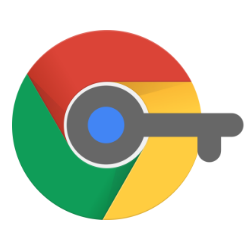
Chrome kan veilige wachtwoorden bedenken en onthouden. Dat bespaart tijd en moeite.
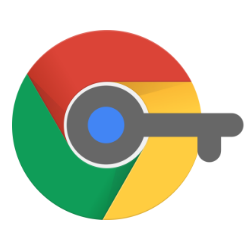
Chrome en wachtwoorden
Chrome maakt en bewaart sterke wachtwoorden voor elk account. Je kan bestaande wachtwoorden makkelijk wijzigen. Inloggen gaat sneller omdat Chrome je gegevens invult.
Google-account en synchronisatie
Chrome stelt alleen wachtwoorden voor als je ingelogd bent en synchronisatie aanstaat. Zo gebruik je overal je opgeslagen wachtwoorden.
Inloggen en synchronisatie aanzetten op de pc
Zo log je in en zet je synchronisatie aan:
- Open Chrome.
- Zie je rechtsboven je Google-account? Dan ben je ingelogd.
- Zie je een grijs icoon? Klik erop.
- Klik op Synchronisatie aanzetten.
- Vul je Google-e-mailadres in en klik op Volgende.
- Voer je wachtwoord in en klik op Volgende.
- Klik op Ja, aanzetten.
Je Google-account is nu verbonden met Chrome.
Chrome een wachtwoord laten bedenken (pc)
Als voorbeeld gebruiken we Bol.com:
- Open Chrome.
- Ga naar Bol.com.
- Vul onder ‘Nieuw bij bol.com?’ je e-mailadres in.
- Klik op Maak een account aan.
- Vul je gegevens in en klik op het wachtwoordveld.
- Klik op Sterk wachtwoord gebruiken.
- Klik op Opslaan. Chrome onthoudt je gegevens.
Een bestaand wachtwoord wijzigen (pc)
Zo wijzig je een wachtwoord:
- Open Chrome.
- Ga naar de Bol.com-wachtwoordpagina.
- Voer je oude wachtwoord in.
- Klik in het veld ‘Nieuw wachtwoord’.
- Klik op Sterk wachtwoord voorstellen.
- Klik op Sterk wachtwoord gebruiken.
- Klik op Aanpassen en daarna op Wachtwoord updaten.
Je wachtwoord is nu gewijzigd en opgeslagen.
Chrome een wachtwoord laten bedenken (Android)
Zo werkt het op Android:
- Open Chrome.
- Ga naar Bol.com.
- Vul je e-mailadres in en tik op Maak een account aan.
- Tik in het wachtwoordveld.
- Tik linksonder op de sleutel.
- Tik op Sterk wachtwoord voorstellen.
- Tik op Wachtwoord gebruiken.
- Tik op Opslaan. Chrome onthoudt je gegevens.
Een bestaand wachtwoord wijzigen in de app
Zo wijzig je een wachtwoord in de app:
- Open Chrome.
- Ga naar de Bol.com-wachtwoordpagina.
- Log in en tik op Inloggen.
- Tik in het veld ‘Huidig wachtwoord’ en kies je account.
- Tik in het veld ‘Nieuw wachtwoord’.
- Tik linksonder op de sleutel.
- Tik op Sterk wachtwoord voorstellen.
- Tik op Wachtwoord gebruiken.
- Tik op Aanpassen.
Je wachtwoord is nu gewijzigd en opgeslagen.
Ben je geholpen met dit artikel?
Laat weten wat je van dit artikel vond, daarmee help je de redactie van Digidak+ én andere gebruikers van de website.
Meer over dit onderwerp
Wachtwoorden, betaalmethoden en adressen opslaan in Chrome
Gebruik je Google Chrome? Deze browser kan niet alleen websites openen, maar ook wachtwoorden, betaalmethoden en adressen opslaan. Zo hoef je die niet steeds opnieuw in te vullen.
Opgeslagen wachtwoorden bekijken in browser
Wachtwoord vergeten? Je kunt het terugvinden in de browser als die wachtwoorden bewaart.
Bekijk meer artikelen met de categorie:
Meld je aan voor de nieuwsbrief van Digidak+
Elke maand duidelijke uitleg en leuke tips over de digitale wereld. Gratis en zomaar in je mailbox.